När du tar bort ett e-postmeddelande i ditt Yahoo Mail-konto hamnar det i papperskorgen. E-postmeddelanden i papperskorgen raderas inte permanent omedelbart, men du kan inte lita på att de finns kvar under en förutsägbar tid. Enligt Yahootöms papperskorgen "med enstaka intervall", så raderade e-postmeddelanden kan raderas när som helst.
Återställ raderade e-postmeddelanden
Om ett e-postmeddelande som du tagit bort fortfarande dyker upp i papperskorgen är det inte för sent att återställa det. Markera rutorna vid ett eller flera e-postmeddelanden i papperskorgen, klicka Flytta och plocka Inkorg eller en annan mapp för att flytta meddelanden från papperskorgen och förvara dem säkra. Meddelanden i inkorgen raderas aldrig automatiskt. Å andra sidan, om du klickar Radera medan du är i papperskorgen kommer du att radera de markerade meddelandena för alltid.
Dagens video
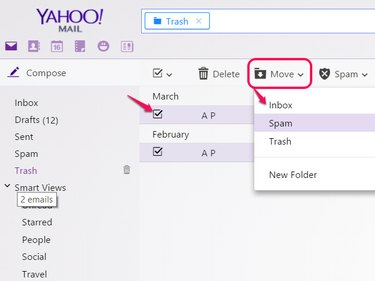
Papperskorgsikonen vid papperskorgen tömmer hela mappen.
Bildkredit: Bild med tillstånd av Yahoo
Radering av skräppostmappen
Skräppostmappen samlar automatiskt in skräppost. Liksom papperskorgen, raderar Yahoo permanent all e-post i skräppostmappen ibland. Till skillnad från papperskorgen har du dock kontroll över intervallet mellan raderingarna. Öppna Yahoo Mail-inställningar till säkerhet fliken och välj en tidsperiod. Yahoo har som standard En vecka.

Välj en vecka, två veckor eller en månad mellan raderingarna.
Bildkredit: Bild med tillstånd av Yahoo
Varning
- Om du manuellt raderar ett meddelande i skräppostmappen, raderar Yahoo det permanent istället för att flytta det till papperskorgen.
- Du. kan inte inaktivera automatisk radering av skräppostmappen, så kontrollera mappen. regelbundet för att se till att det inte fångar några legitima e-postmeddelanden.
Återställ permanent raderade meddelanden
Om återställningsförfrågningar
Även om Yahoo har tömt papperskorgen och permanent raderat ett meddelande, kanske det inte är för sent att ta tillbaka det. På begäran försöker Yahoo att återställa hela ditt e-postkonto till en tidigare punkt inom de senaste sju dagarna, vilket eventuellt återställer e-postmeddelanden som annars inte går att återställa.
Varning
Denna process raderar alla meddelanden du har fått sedan återställningspunkten, så använd den bara som en sista utväg. Försöka hitta saknade meddelanden genom att söka och checka in alla e-postmappar. Om du bestämmer dig för att begära en återställning, spara först båda dina senaste e-postmeddelanden och, om du använder Yahoo Messenger, senaste snabbmeddelanden som du vill behålla.
Begär en återställning
Fyll i Formulär för återställningsförfrågan för att starta restaureringsprocessen. Välj en anledning till begäran, t.ex Mail: Av misstag raderade meddelanden på webbmail och välj sedan en återställningspunkt.

Välj när du senast såg e-postmeddelandet som du vill återställa.
Bildkredit: Bild med tillstånd av Yahoo
Ange säkerhetskoden och klicka Skapa förfrågan. Återställningsprocessen kräver arbete från en Yahoo-anställds sida, så du kommer inte att se omedelbara resultat. Om du gör ett misstag i formuläret, skicka en andra förfrågan -- Yahoo tar bara emot den senaste begäran.




